در اغلب سیستمهای لینوکسی، بوتلودری به اسم Grub برای انتخاب کردن سیستم عامل و بوت کردن آن، به کار میرود. این ابزار ساده و قدرتمند، بسیار باثبات و قابلاعتماد است اما به هر حال ممکن است Grub با مشکل روبرو شود. در این صورت اگر از Grub و پیکربندی آن روی فلشدرایو USB بکاپ تهیه کرده باشید، میتوانید به سرعت مشکل بوت را حل کنید.
در ادامه به روش بکاپ گرفتن از بوتلودر لینوکس روی درایو USB میپردازیم.
بکاپگیری از Grub بایوس
توجه کنید که بوتلودر Grub دو نسخهی BIOS و EFI دارد. کاربرانی که از مادربوردهای جدید استفاده میکنند، معمولاً نوع EFI را استفاده میکنند اما کاربران زیادی مثل سالها قبل از نوع بایوس آن استفاده میکنند. اگر توزیعی از لینوکس را با بوتلودر مبتنی بر بایوس نصب کردهاید، به این معنی است که از MBR استفاده میکنید و لذا بوتلودر Grub در اولین سکتورهای درایو هارددیسک یا SSD سیستم شما نصب شده است. در حالت EFI اینگونه نیست و Grub در فولدری قرار گرفته است.
نکتهی مثبت در مورد MBR این است که تهیه کردن بکاپی کامل از Grub را ساده میکند و در واقع کافی است سکتورهای MBR مربوط به لینوکسی که نصب کردهاید را در یک فایل متنی ساده با فرمت TXT ذخیره کنید و برای روز مبادا نگه دارید.
در مورد نوع EFI روش ساده این است که از هارددیسک بکاپ کامل تهیه کنید. برای این مهم میتوانید از Clonezilla و دیگر نرمافزارها استفاده کنید.
اما در مورد نوع بایوس: برای شروع کار پنجرهی ترمینال را باز کنید.
برای باز کردن پنجرهی Terminal در توزیعات مختلف لینوکس، از شورتکات Ctrl + Alt + T یا Ctrl + Shift + T استفاده کنید.
در ادامه فرمان lsblk را اجرا کنید تا لیستی از بلوکهای حافظهی ذخیرهسازی ارایه شود:
برای اطلاعات بیشتر به مقالهی زیر توجه فرمایید:
نقطهی ماونت درایو ذخیرهسازی اصلی را پیدا کنید که معمولاً مسیر /dev/sda است. برای اطلاعات بیشتر به مقالهی زیر توجه فرمایید:
و سپس برای بکاپگیری از MBR دیسک موردنظر، از دستور dd استفاده کنید. پس از این دستور، آپشن if یا فایل ورودی و = و سپس نام فایل ورودی که نقطهی ماونت است را وارد کنید. در ادامه آپشن of که فایل خروجی است را وارد کنید. میتوانید فایل txt را در هر مسیری ایجاد کنید.
به عنوان مثال با اجرا کردن دستور زیر، در پوشهی خانه حساب کاربری به اسم username، فایل متنی به اسم master-boot-record.txt ایجاد میشود و در آن MBR درایوی که در مسیر /dev/sda ماونت شده، ذخیره میشود:
پس از تکمیل فرآیند، فایل بکاپ را در مسیر خانه حساب کاربری موردبحث مشاهده خواهید کرد و میتوانید این فایل را کپی کرده و روی درایوهای USB ذخیره کنید.
بازگردانی بکاپ MBR در لینوکس
برای تعمیر کردن بوتلودر میتوانید بکاپی که قبلاً از MBR دیسک موردنظر تهیه کردهاید را بازگردانی کنید. برای Restore کردن بکاپ، میبایست دستور dd را اجرا کنید و پس از آپشن if نام فایل بکاپ و پس از آپشن of نام درایو مقصد را تایپ کنید که در حقیقت برعکس دستور قبلی است. به عنوان مثال با اجرا کردن فرمان زیر، محتویات فایل متنی ساده در مسیر خانه حساب کاربری username در درایوی که نقطهی ماونت آن /dev/sda است، بازگردانی میشود:
اگر مسیر ماونت متفاوت است یا نام حساب کاربری و مسیر فایل بکاپ MBR متفاوت است، این بخشها را در فرمان فوق تغییر بدهید و سپس کلید Enter را فشار دهید.
بکاپ گرفتن از پیکربندی Grub
برای ذخیره کردن پیکربندی و تنظیمات بوتلودر Grub، ابتدا با فرمان mkdir یک فولدر جدید در مسیر خانه بسازید.
اکنون میتوانید از فایلهای پیکربندی Grub در فولدری که ساختهاید، کپی تهیه کنید.
برای این منظور از فرمان cp استفاده کنید که عمل کپی کردن را انجام میدهد:
کافی است دستور زیر را در ترمینال تایپ کرده و Enter را فشار دهید تا بکاپی از فایلهای Grub در فولدر ساخته شده در مسیر خانه، ذخیره شود:
گام بعدی اسن است که گزینههای Grub را از فولدر /etc/grub.d/ کپی کنید.
برای این مقصود از دستور کپی که با دسترسی روت و در واقع پیشوند sudo اجرا شده، استفاده کنید:
اکنون میتوانید فلشدرایو USB یا هارد اکسترنال را به سیستم متصل کنید و محتویات فولدر grub-backup را در آن کپی کرده و برای خرابیهای احتمالی نگهداری کنید.
بازگردانی تنظیمات بوتلودر Grub
برای بازگردانی پیکربندی Grub و افزودن گزینههای منوی بوت، فلشدرایوی که فایلهای پیکربندی در آن کپی شده را متصل کنید و مراحل زیر را طی کنید:
گام اول اجرا کردن نرمافزار مدیریت فایل لینوکس و کپی کردن فایلهای بکاپ از درایو USB در مسیر Home یا به عبارت دیگر ~/ است. این کار برای سادهتر کردن مراحل بازگردانی بکاپ مفید است.
سپس اپلیکیشن ترمینال را اجرا کنید و با دستور cd برای تغییر فولدر کاری اقدام کنید:
و گام بعدی استفاده از دستور mv برای کات کردن فایلهای بکاپ در مسیر /etc/default/ است:
اکنون نوبت به اضافه کردن گزینههای منوی بوتلودر میرسد که در مسیر /etc/default/grub.d/ ذخیره میشود. فولدر کاری را تغییر بدهید و سپس دستور mv را با دسترسی روت اجرا کنید:
پس از بازگردانی فایلهای پیکربندی و تنظیمات، میبایست بوتلودر را آپدیت کنید. برای این منظور بسته به توزیعی از لینوکس که نصب کردهاید، یکی از دستورات زیر را اجرا کنید:
Debian و یا Ubuntu و توزیعات مبتنی بر اوبونتو:
Arch Linux و توزیعات مبتنی بر آن:
OpenSUSE و Fedora:
mfسیارهی آیتی




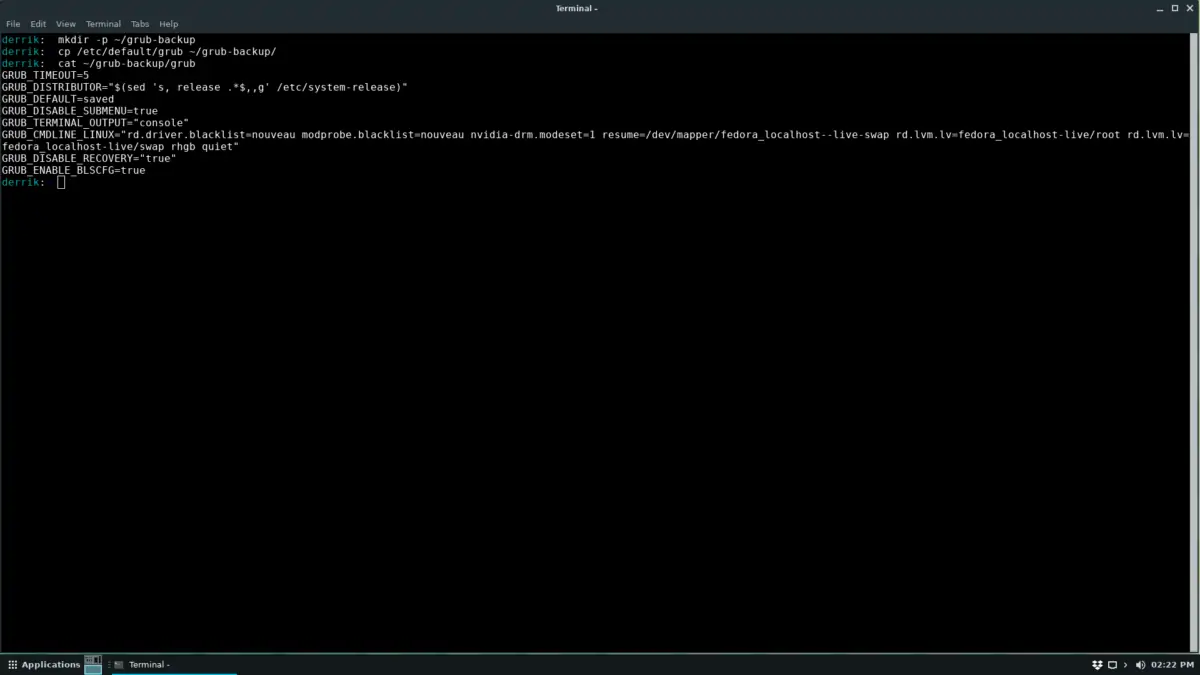
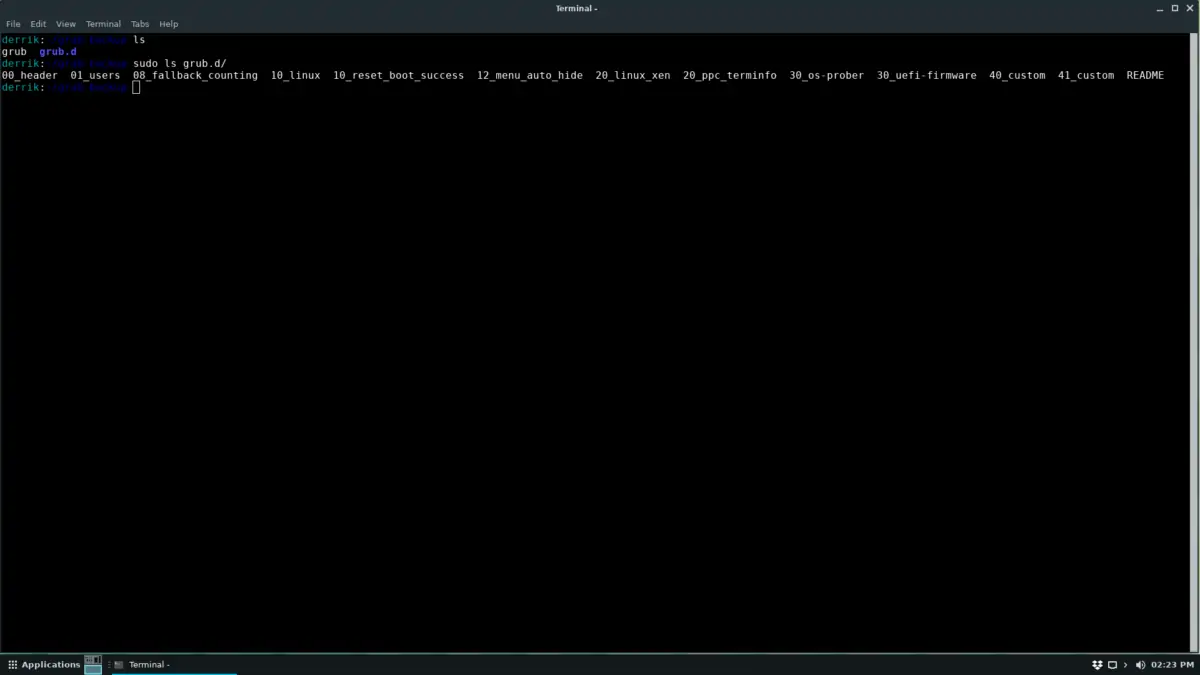
این لینوکس با این ترمینالش مثل این میمانه که در دوره ی هواپیما با قاطر سفر کنیم. آخه یعنی چی وقتی در سیستم عامل های پیشرفته میشود با چند کلیک و در محیط گرافیکی وساده همه کار کرد, کاربر لینوکس مدام باید تایپ کنه آنهم تایپ کردنی که مثل رمز میمانه طوریکه اگر یک کاراکتر را کم یا زیاد یا با فاصله بنویسی کلا جواب چیز دیگه میشه. خدا رحمت کنه مخترع اپل و کامپیوتر هاش را.مردم را راحت کرد. اگر دست لینوکسی ها بود هنوز باید برای هر کاری پنجره ی سیاه وحشت آفرین کماند را باز میکردیم و کامپیوتر اینقدر همه گیر نمیشد.تازه لینوکسی ها بخودشان هم افتخار میکنند که در روزگاریکه ماشین ها حتی خود ران شده اند؛ اینها علاقه دارند دنده عوض کنند و با هندل ماشین را روشن کنند.
سلام
دوست عزیز مزیتهای لینوکس برای اهل فن بیش از چیزی هست که تصور میکنید. اگه مکاواس و ویندوز انعطافپذیری لینوکس رو داشتند، بیش از ۹۷ درصد ابرکامپیوترهای جهان در دوران سفر با هواپیما، مبتنی بر سیستم عامل لینوکس کار نمیکردن و به جاش ویندوز یا مک استفاده میشد.
مقایسهی صحیحی نیست. هر کدوم مزایای خودشون رو دارن اما خب برای کاربر معمولی که کامند تایپ کردن براش عجیب و دشواره، قطعاً ویندوز مناسبتره.